
时间:2023-02-22 编辑:逍遥
说起光影魔术手相信大家应该都不陌生,那么你们晓得怎么制作背景虚化效果好看图片吗?以下就带来了。
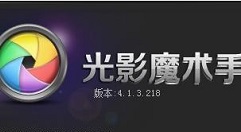
我们先打开光影魔术手这款软件,进入光影魔术手的操作界面,如图所示:
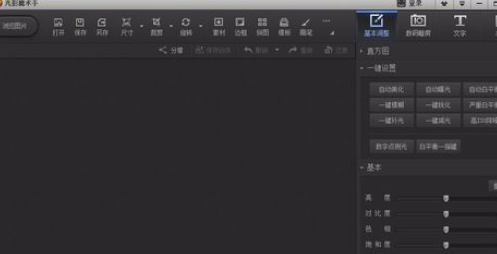
然后我们在该界面内找到打开选项,如图所示:
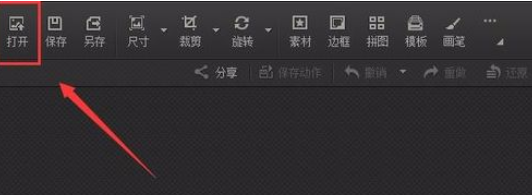
接着点击打开选项,弹出打开图片对话框,如图所示:
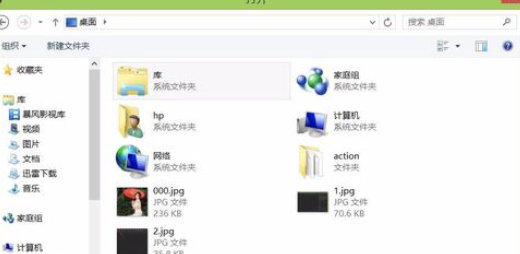
这时在该对话框内找到我们需要编辑的图片,点击打开进入图片编辑操作界面,如图所示:

在该界面内找到数码暗房选项,如图所示:
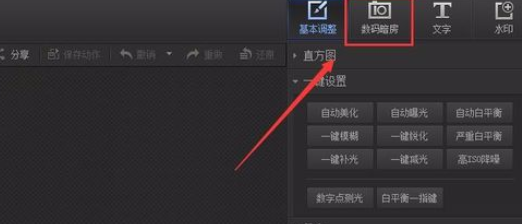
接下来我们点击数码暗房选项,在其内找到对焦魔术棒选项,如图所示:
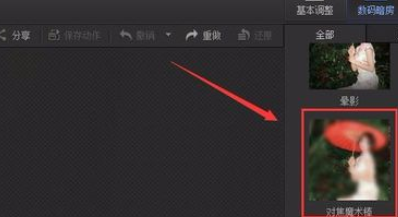
点击对焦魔术棒选项,进入其编辑界面,如图所示:
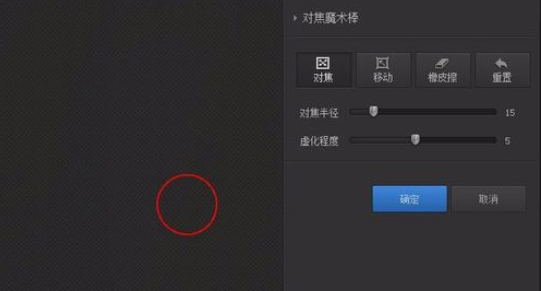
保持参数不变,在人像上用鼠标左键涂抹,让人物清晰起来,最后的效果如图所示:
看完了上文所述的光影魔术手制作背景虚化效果图片的详细操作过程,你们是不是都学会啦!
光影魔术手相关攻略推荐: